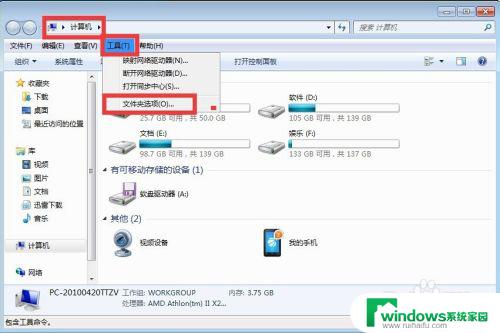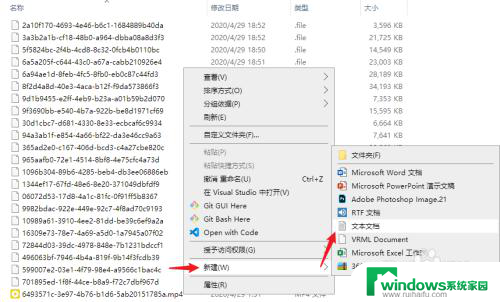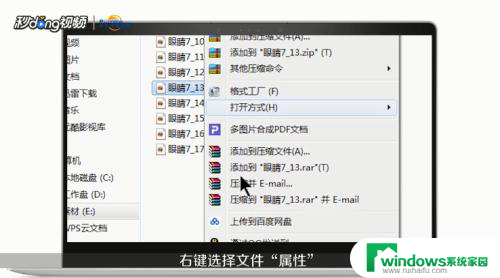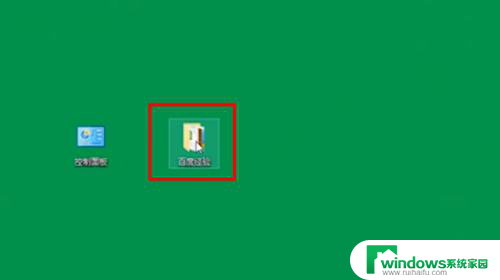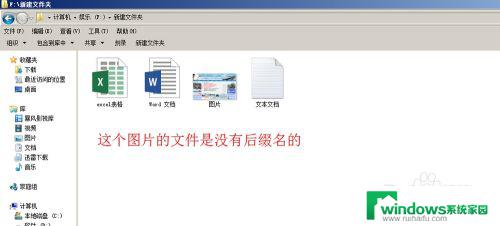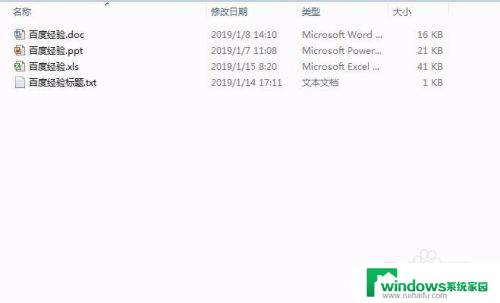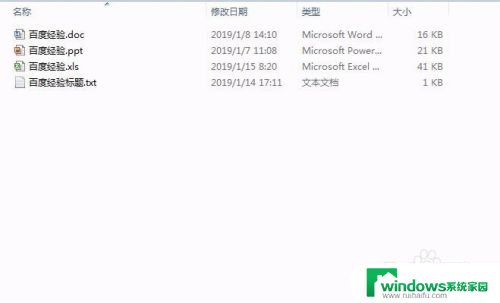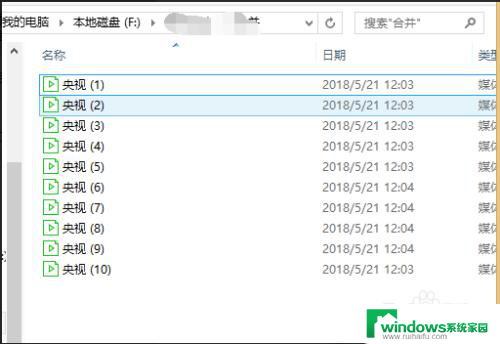excel表格文件后缀怎么改 如何显示和修改文件的后缀名
在使用计算机时,我们经常会遇到各种文件,而文件的后缀名则是区分不同类型文件的重要标识,有时候我们可能会误操作或需要修改文件的后缀名,这就需要我们掌握一些技巧来进行操作。在本文中我们将介绍如何改变Excel表格文件的后缀名,并且讨论如何显示和修改文件的后缀名。通过掌握这些方法,我们将能够更加灵活地处理和管理各种文件,提高我们的计算机使用效率。
方法如下:
1.打开自己需要修改显示文件后缀名的磁盘,如下图所示。选中自己想要修改的文件后缀名,这个时候就会看到文件没有后缀名,点击左上角的“组织”按钮。
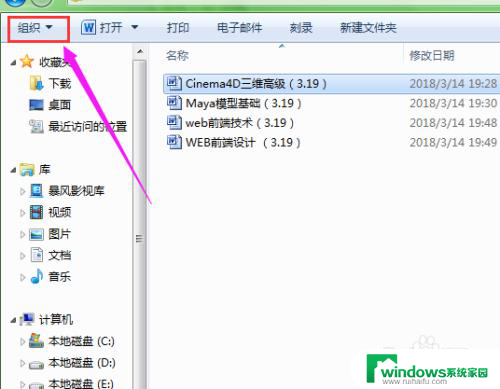
2.在弹出的快捷菜单中,选择“文件夹和搜索选项”,这个时候会弹出一个文件夹选项,点击“查看”选项,在“高级选项”组中,往下滑动滚轮。
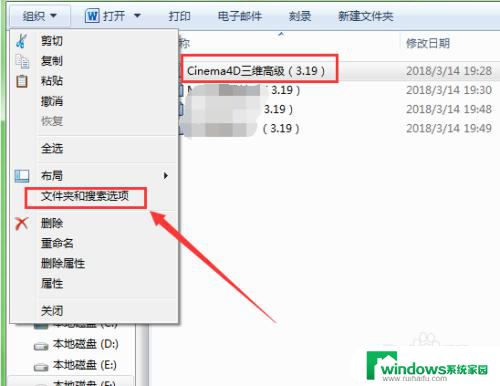
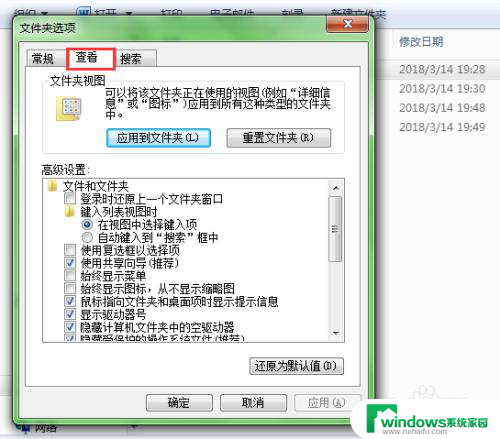
3.在滑动滚轮滑到底部的时候,找到左侧的“隐藏已知文件类型的扩展名”。撤销勾选前面的对勾,显示如下图,这样设置完成之后,点击确定即可。
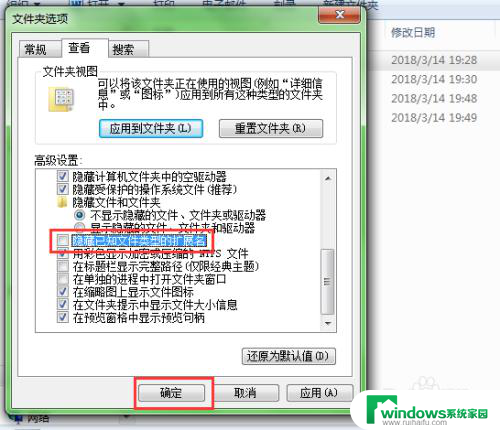
4.这样显示在面前的文件就是带着后缀名的文件了,如下图所示。如果想要更改文件后缀名的话,也是可以的,一般更改文件后缀名的文件都是视频或音频,因为视频格式多样,能够更好的播放。
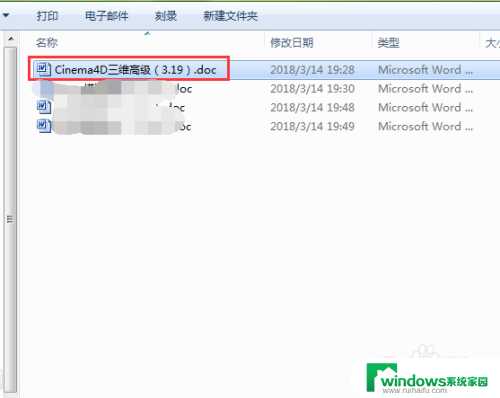
5.在此以excel文件为例进行修改。选中excel文件,然后单击鼠标右键。在弹出的快捷菜单中选择“重命名”选项,这个时候文件的名字处在被编辑的状态,这个时候选中文件的后缀名,进行修改。
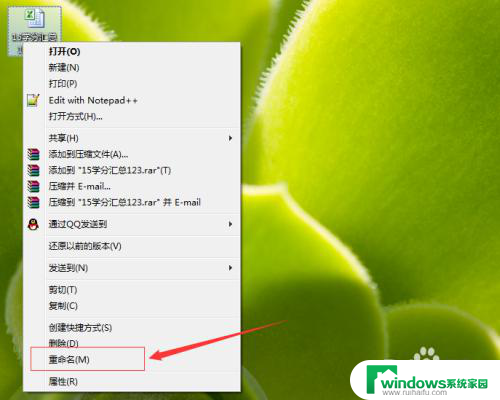
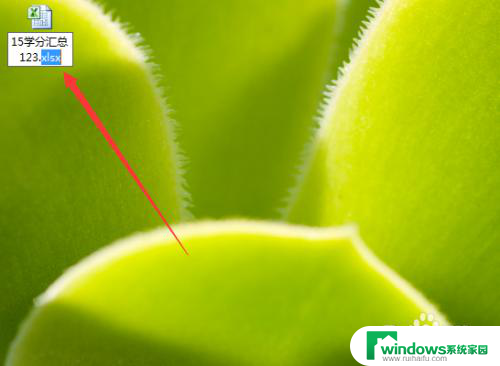
6.删除文件后缀名,改成“.doc”格式,这个时候点击enter键。便可以更改完成了,但是一般更改完格式之后,文件是无法打开的,因为有着具体的限制,所以尽量选择音频或视频进行修改格式。
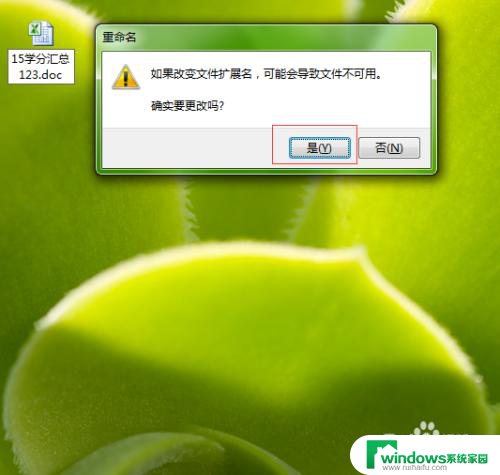

以上就是如何更改Excel表格文件后缀的全部内容,如果还有不清楚的用户,可以参考以上小编提供的步骤进行操作,希望对大家有所帮助。